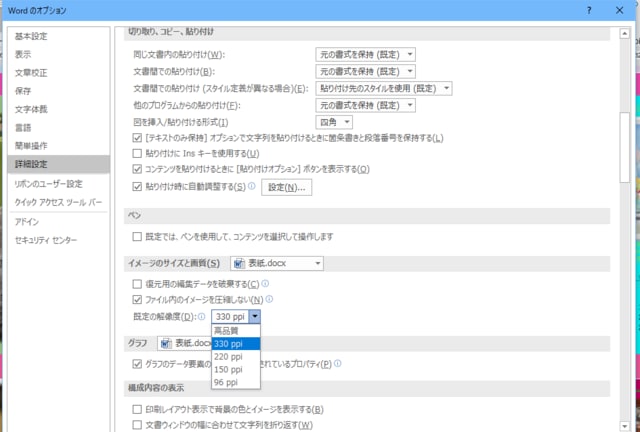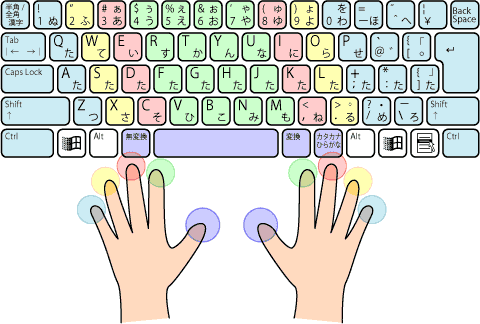クリスマスが近づいてきました
お教室では、毎年恒例のカレンダー作成も終わり
カードやポチ袋の作成に入っています
pasocoopのテキストを使用して

Happy Birthday!のところ
開くと↓

閉じると↓

にアレンジしてみました!











お教室では、毎年恒例のカレンダー作成も終わり
カードやポチ袋の作成に入っています
pasocoopのテキストを使用して

Happy Birthday!のところ
開くと↓

閉じると↓

にアレンジしてみました!

























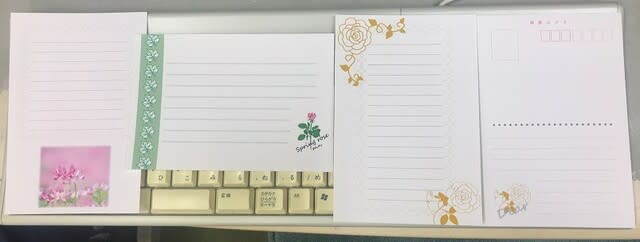

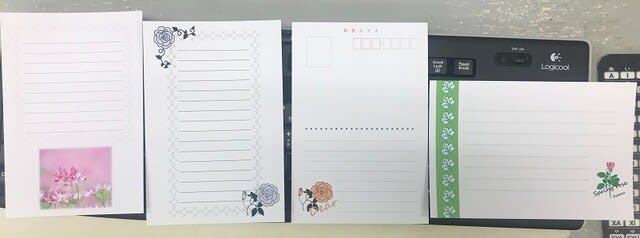



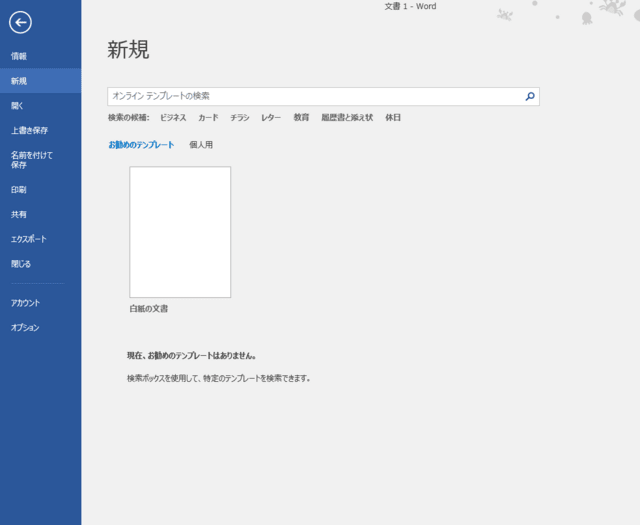
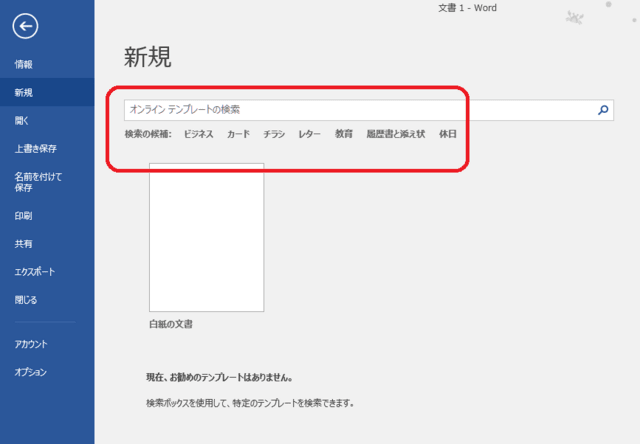
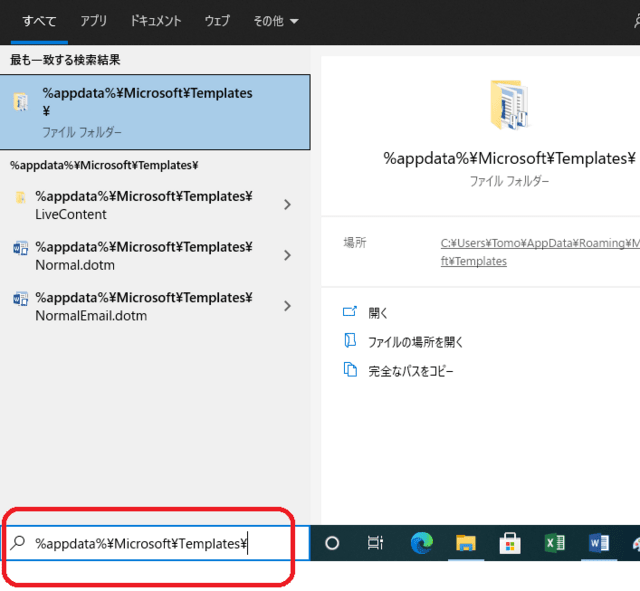
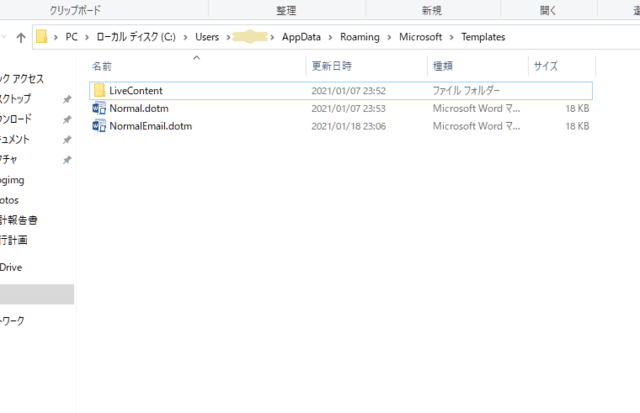


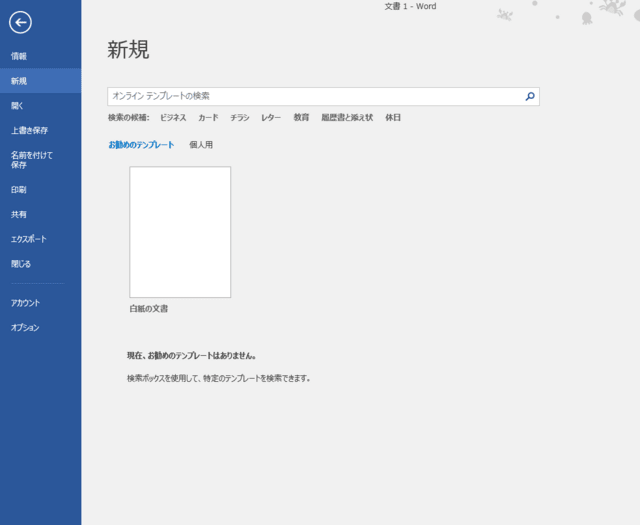





【日本語字幕】12/2トランプ大統領声明「自分の人生の中で一番大事なスピーチ」
トランプ大統領が自身のyoutubeページで12月2日に公開した声明動画の日本語字幕です。
ご自身が「自分の人生の中で一番大事なスピーチです...
youtube#video